
Оглавление:
- Автор John Day [email protected].
- Public 2024-01-30 11:53.
- Последнее изменение 2025-01-23 15:05.
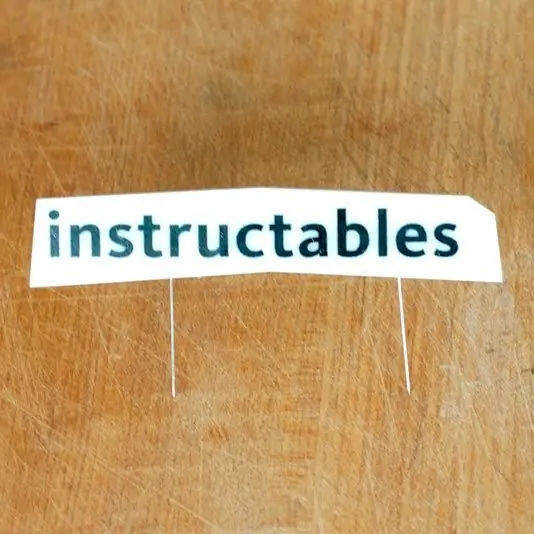
Заголовок Instructables всегда был довольно простым, но мы подумали, что было бы интересно поиграть с некоторыми изображениями вверху, которые связаны с созданием вещей. Чтобы было немного интереснее, мы не хотели добавлять какие-либо элементы к фотографии позже в Photoshop. Мы могли немного подправить изображения и удалить что-то, но ничего нельзя было добавить. Это означало, что логотип действительно должен был быть там. Спасибо Adobe за предоставленную возможность протестировать предварительную копию Photoshop CS5, чтобы быстро и легко получить этот эффект.
Шаг 1. Создайте логотип


Мы любим лазерную резку, и этот логотип не стал исключением. Логотип здесь вырезан из белого акрила 1/8 дюйма на нашем лазерном резаке Epilog. Буквы были слегка вырезаны, так что защитный слой наверху был прорезан без очень глубокого проникновения в акрил. Это позволяет удалить только буквы и остальное пространство все еще закрыты.
Шаг 2: Покраска


С защитным слоем, действующим как трафарет, легко нанести логотип на акрил распылением. Я замаскировал стороны малярным скотчем и использовал пару слоев черной аэрозольной краски. После этого защитный слой легко снять. Единственная уловка - поместить маленькие островки внутри нескольких слоев. Просто вставьте кончик лезвия X-acto ножа, и он вылетит.
Шаг 3: прикрепите опоры

Подставки для логотипа - это всего лишь пара булавок, прикрепленных к задней части с помощью небольших кусочков ленты гориллы.
Шаг 4: разместите логотип в сценах


В этой сцене мы использовали разделочную доску, логотип и нож. Очень простой. Эта сцена была уникальна тем, что булавки не вонзались в разделочную доску, так как это было очень сложно. К спине была прикреплена третья нога, сделанная из еще одной ленты гориллы и английской булавки. К счастью, это также помогло так, что логотип был обращен к камере. Лайм нужен для эмоциональной поддержки ножа.
Шаг 5: Проклятое пятно



Самый крутой инструмент здесь - улучшенная кисть для удаления пятен. Пару мазков и КАК! булавки - история. Раньше это было бы неплохо, но теперь это просто невероятно просто. Серьезно, удаление двух штифтов заняло всего 10 секунд. Это похоже на волшебство. Сладкая, сладкая алгоритмическая магия. А чтобы избавиться от логотипа на ноже? Еще одно использование кисти для удаления пятен через несколько секунд. Потрясающие!
Шаг 6: масштабирование


После создания изображения и добавления его к новому дизайну стало очевидно, что нож находится слишком близко к логотипу. Он доминировал в пунктах меню, и я хотел, чтобы оно было немного более тонким, поэтому мне нужно было их раздвинуть. Для этого я использовал масштабирование с учетом содержимого. По умолчанию это масштабирует изображение и сохраняет нетронутыми области с большим количеством деталей, поскольку более похожий фон становится сжатым или растянутым. Это не сработает, поскольку у логотипа есть белые области, которые растянуты, как ириски. Вот как сохранить логотип и нож так, как мы хотим.
- Сделайте выбор, который включает элементы, которые вы не хотите изменять.
- Сохраните выделение с каким-нибудь необычным именем, например "вещи".
- Выберите Edit> Content-Aware Scale.
- В раскрывающемся списке "Защита" выберите "материал".
- Растянуть изображение
Presto change-o, теперь есть много места для отображения пунктов меню.
Шаг 7: очистите цвета и уменьшите их

После того, как контакты будут быстро удалены, остальная часть работы просто немного поиграет с уровнями, а затем останется небольшая подготовительная работа, которую нужно отправить кодировщикам, чтобы ее можно было использовать в качестве нового заголовка. Это просто включает превращение самого логотипа в новый слой, чтобы он мог быть кнопкой на сайте. И с этим у нас есть новый заголовок, который не добавлял ничего позже и включает логотип в разных сценах. Это соответствует нашему собственному духу «сделай сам», и с помощью Photoshop CS5 мы можем быстрее переходить от идеи к изображению.
Шаг 8: другие заголовки



Этот процесс также использовался для 4 других заголовков недели. Здесь вы можете увидеть до и после снимков на разные темы. Спасибо за чтение!
Рекомендуемые:
Выберите заголовок и ключевые слова для вашего руководства: 6 шагов (с изображениями)

Выберите заголовок и ключевые слова для вашего руководства: выбор правильного заголовка и ключевых слов может быть разницей между инструктируемым переходом на первую страницу результатов поиска Google или сбоем и вылетом в ужасную страну без просмотров в Интернете. Хотя ключевые слова и заголовок - не единственные
Робот с мини-инструкциями по вождению: 8 шагов

Робот с мини-инструкциями по вождению: сегодня я покажу вам, как создать мини-робота с инструкциями по вождению, который будет двигаться сам по себе. Это действительно простой проект, который понравится вам и вашей семье. После создания робота вы будете чувствовать, что у вас всегда есть собственный робот-питомец (
Как провести шоу с инструкциями: 8 шагов

Как провести шоу и рассказ с инструкциями: это руководство по проведению шоу и рассказов с инструкциями. Он основан, прежде всего, на мероприятии, проведенном в Instructables в пятницу, 9 марта 2007 г., но также и на предыдущем воплощении этого мероприятия - световых салонах Squid Labs. Цель шоу и тел
Collegg'tible - Коллекционные яйца с инструкциями: 3 шага (с изображениями)

Collegg'tible - Коллекционные яйца с инструкциями: что делает идеальный подарок на праздники год за годом? Набор коллекционных яиц Instructables с изображением известных и печально известных членов сообщества участников Instructables. В этом году будет отлит только один комплект, и когда они будут отчеканены, форма
Обнять & Патч для роботов с сенсорными инструкциями: 10 шагов (с изображениями)

Обнять & Патч для роботов, чувствительных к прикосновениям: я всегда хотел сделать простой, но приличный проект с этим патчем и "карманным" размером; Конкурс казался прекрасной возможностью сделать робота-талисмана. Этот парень сидит в кармане моей рубашки, как на значке конкурса, и идет остроумием
